सैमसंग पर अपने ऐप्स का रंग कैसे बदलें
क्या जानना है
- होमस्क्रीन पर, खाली जगह पर टैप करके रखें > वॉलपेपर और शैली > रंगों के प्रकार > किया हुआ।
- आप सैमसंग गैलेक्सी थीम्स का भी उपयोग कर सकते हैं।
- अपना आइकन पैक चुनें> खरीदना या डाउनलोड > लागू करना।
यह लेख बताएगा कि एंड्रॉइड 12 और सैमसंग के वन यूआई के संस्करण 4 पर चलने वाले सैमसंग गैलेक्सी डिवाइस पर अपने ऐप्स का रंग कैसे बदला जाए। ऐसा करने से आपके डिवाइस पर नए रंग पैलेट लागू होते हैं, जिससे आप रंगरूप को वैयक्तिकृत कर सकते हैं।
आप Android पर अपने ऐप्स का रंग कैसे बदलते हैं?
One UI 4 वाले सैमसंग गैलेक्सी स्मार्टफ़ोन सहित किसी Android 12 डिवाइस पर, आप नए कलर पैलेट फ़ीचर का उपयोग करके ऐप आइकन के रंग बदल सकते हैं। यह एक ही थीम को सभी आइकन पर एक साथ लागू करता है, और डिफ़ॉल्ट रूप से, यह आपके द्वारा चुने गए वर्तमान वॉलपेपर से मिलान करने का प्रयास करेगा।
कलर पैलेट का उपयोग करके ऐप आइकन कैसे बदलें
आप नए एंड्रॉइड 12 कलर पैलेट फीचर का उपयोग करके एक ही बार में सभी ऐप आइकन का रंग बदल सकते हैं। ऐसे:
-
होमस्क्रीन के खाली क्षेत्र पर टैप करके रखें और फिर टैप करें वॉलपेपर और शैली.

-
नल रंगों के प्रकार.
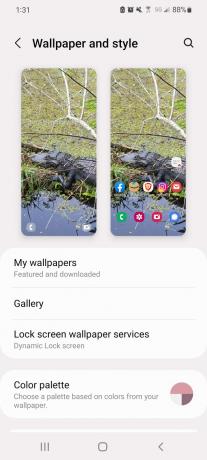
-
अपनी पसंद की रंग योजना चुनें। आवेदन करने से पहले आपको स्क्रीन के शीर्ष पर एक पूर्वावलोकन दिखाई देगा।
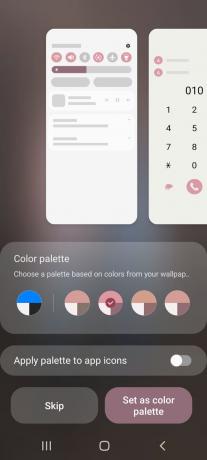
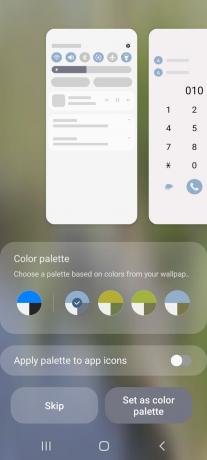
-
नल रंग पैलेट के रूप में सेट करें.

रंग पैलेट परिवर्तन केवल स्टॉक ऐप्स और आइकन को प्रभावित करेगा। यदि आपने गैलेक्सी थीम स्टोर का उपयोग करके सैमसंग थीम लागू की है, तो ऐप आइकन और रंग बिल्कुल भी नहीं बदल सकते हैं। आपको अभी भी कहीं और दिखाई देने वाले परिवर्तन दिखाई देने चाहिए, जैसे कि आपके त्वरित सेटिंग पैनल में।
गैलेक्सी थीम्स का उपयोग करके ऐप आइकन कैसे बदलें
आप सैमसंग के गैलेक्सी थीम स्टोर का उपयोग करके कस्टम थीम भी लागू कर सकते हैं। यह आपको अपने अनुभव के रंगरूप को बदलने के लिए प्रीमियम (सशुल्क) आइकन पैक और मुफ्त पैक दोनों का उपयोग करने की अनुमति देता है। आप अपने आइकन के रूप से लेकर अपने वॉलपेपर और उससे आगे तक सब कुछ बदल सकते हैं।
गैलेक्सी थीम्स के साथ आइकन थीम को लागू करने का तरीका यहां दिया गया है:
-
गैलेक्सी थीम्स ऐप खोलें।
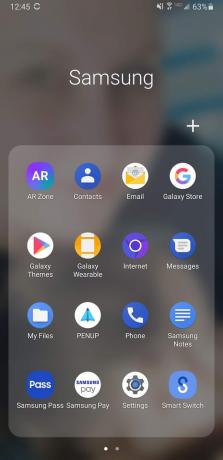
-
निचले मेनू में, टैप करें माउस.
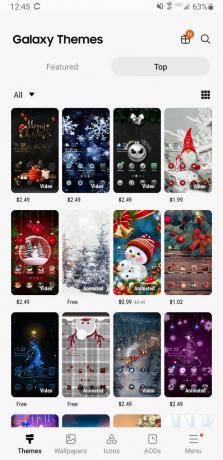
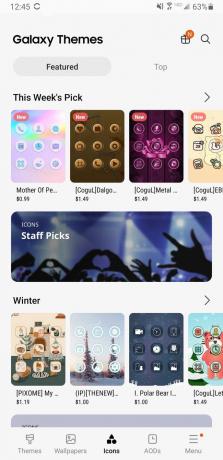
स्टोर ब्राउज़ करें और एक आइकन पैक ढूंढें जिसे आप लागू करना चाहते हैं।
-
आइकन पैक पर टैप करें। सबसे नीचे, आपको एक लाल बटन दिखाई देगा जो या तो भुगतान किए गए पैक के लिए कीमतों को सूचीबद्ध करता है, या डाउनलोड, मुफ्त पैक के लिए। इसे थपथपाओ।
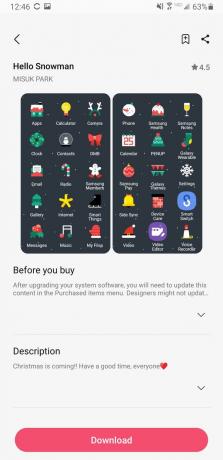
-
डाउनलोड समाप्त होने की प्रतीक्षा करें।
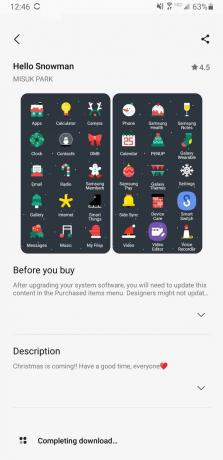
-
नल लागू करना. यदि संकेत दिया जाए, तो टैप करें लागू करना फिर व।
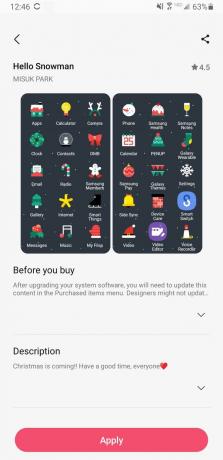
इतना ही! आपकी नई आइकन थीम लागू की जाएगी और आपको परिवर्तन तुरंत दिखाई देना चाहिए।
एक UI 4 में ऐप्स का रंग क्यों बदलें?
सैमसंग का वन यूआई 4 एंड्रॉइड ओवरले कई उपकरणों पर उपलब्ध है, जिसमें गैलेक्सी एस 21, गैलेक्सी एस 21+, गैलेक्सी एस 21 अल्ट्रा और फोल्ड और फ्लिप जैसे कई डिवाइस शामिल हैं। यह सैमसंग के अनुकूलित Android UI का नवीनतम संस्करण है। वन यूआई 4 के साथ आए सबसे बड़े बदलावों में से एक कलर पैलेट्स का उपयोग करके अपने अनुभव को अनुकूलित करने का विकल्प है। वे होम स्क्रीन, ऐप आइकन, नोटिफिकेशन, वॉलपेपर और बहुत कुछ जैसे विभिन्न इंटरफ़ेस तत्वों के रंगरूप को बदल देते हैं।
आप अपने पसंदीदा वॉलपेपर, थीम आदि से मेल खाने के लिए रंगों का चयन कर सकते हैं। इस तरह, पूरे सिस्टम के लिए एक अधिक समेकित रूप है। फिर आप अपने द्वारा किए गए किसी भी परिवर्तन को सहेज सकते हैं और उन्हें योग्य सैमसंग उपकरणों में सिंक कर सकते हैं।
